手机桌面是我们日常生活中使用频率最高的工具之一,随着手机功能的不断增强,我们的手机桌面也变得越来越杂乱,为了更好地整理和管理手机中的文件夹,我们可以通过新建文件夹来将相似功能或类型的应用程序进行分类整理。手机桌面新建文件夹的方法是怎样的呢?接下来让我们一起来了解一下吧。
手机桌面怎么整理文件夹
具体步骤:
1.那现在开始整理手机桌面
怎么在手机桌面建文件夹呢?
第一种
就是按住一个桌面的图标拖到别一个图标里
手机就自动以这两上图标创建了一个文件
(就是文件夹里有这两个图标)
如图
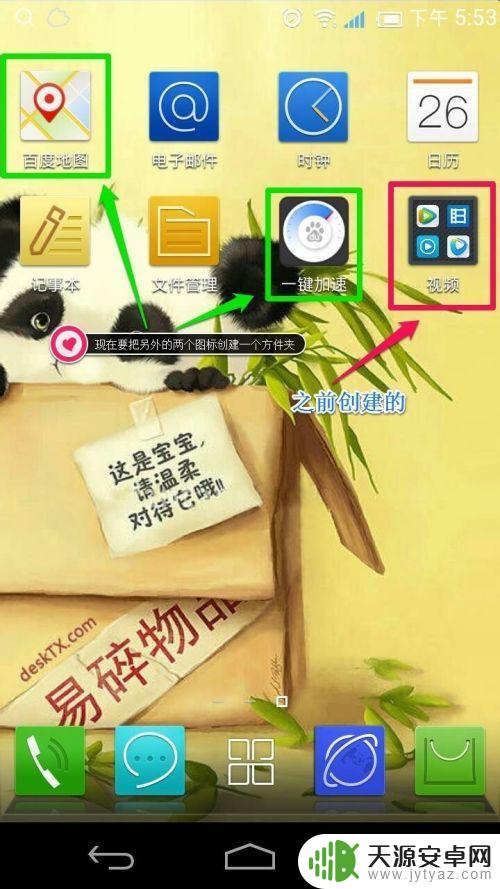
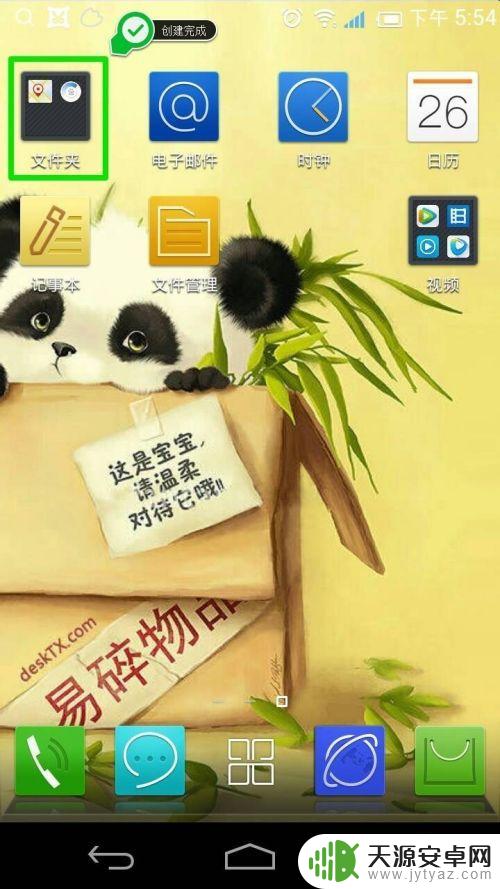
2.创建是完成了
如果文件夹多了
也不是很好区分啊
那么怎么重命名
文件夹的名称呢
如图
选中文件夹输入百度
就可以了
然后点 钩
在点 桌面
就退出文件夹
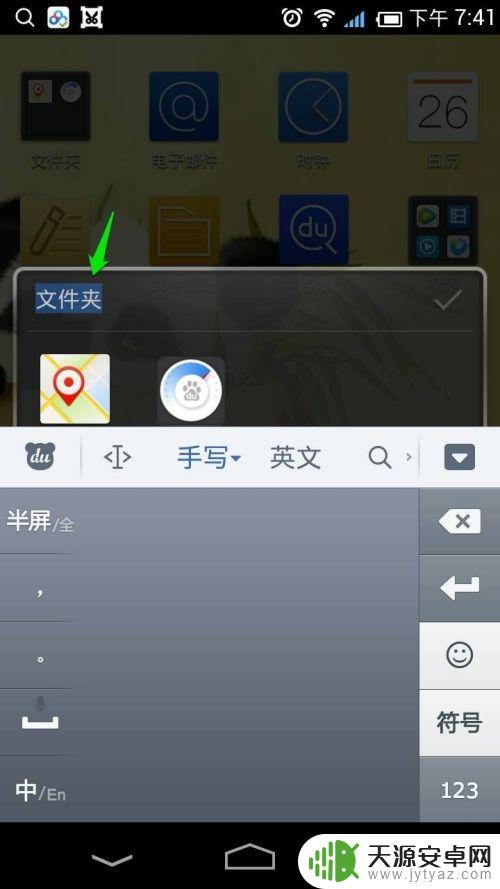
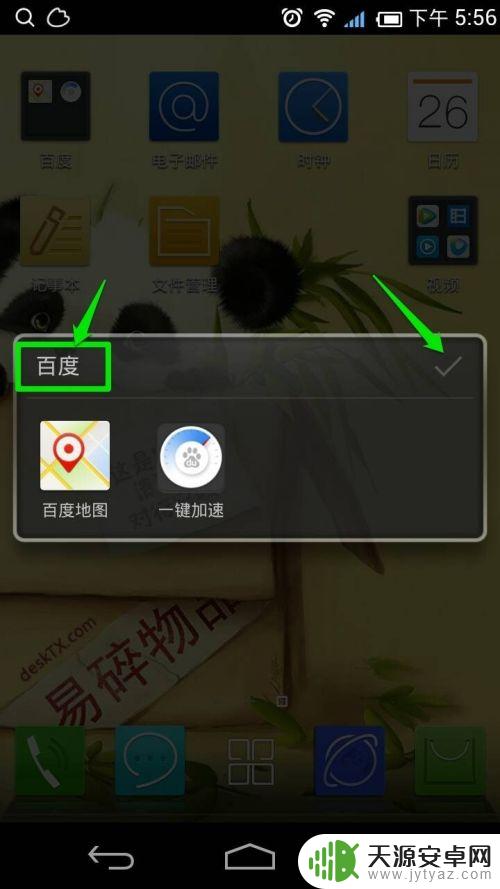
3.桌面文件夹
更名百度成功
如果还想添加图标进去呢
还可以直接拖进去就可以了
那如果不在桌面的图标呢
点开文件夹
选“+”
选中你要图标
点确定
就可以添加了
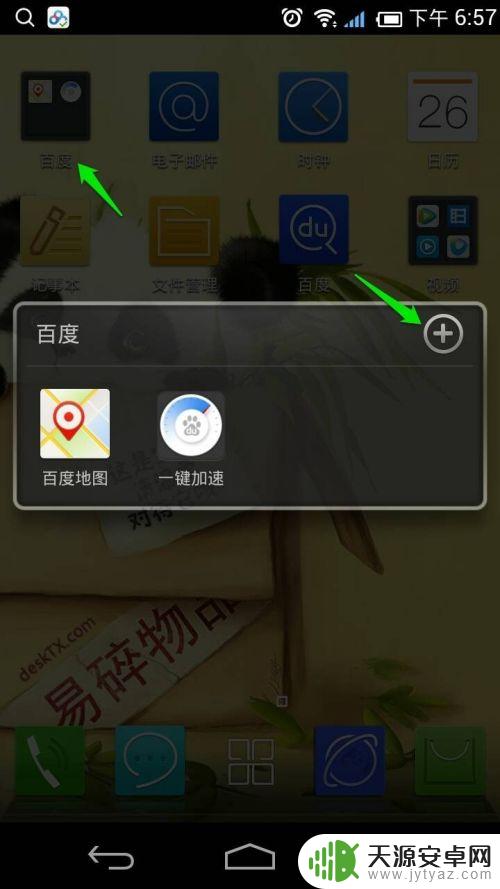
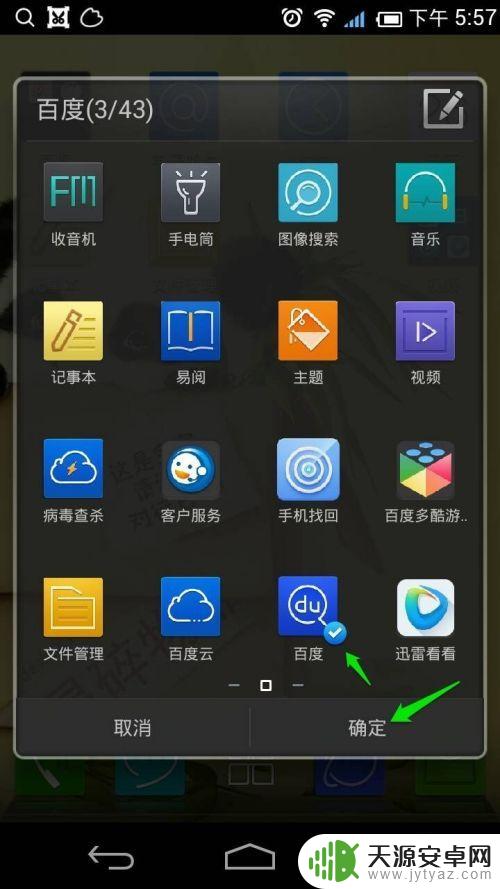
4.如果我想建空白的文件夹呢
长按桌面空白处
进入
如图
选择文件夹
进入文件夹
如果建空白的文件夹
点确定就可以
如果要加图标
(方法同上)
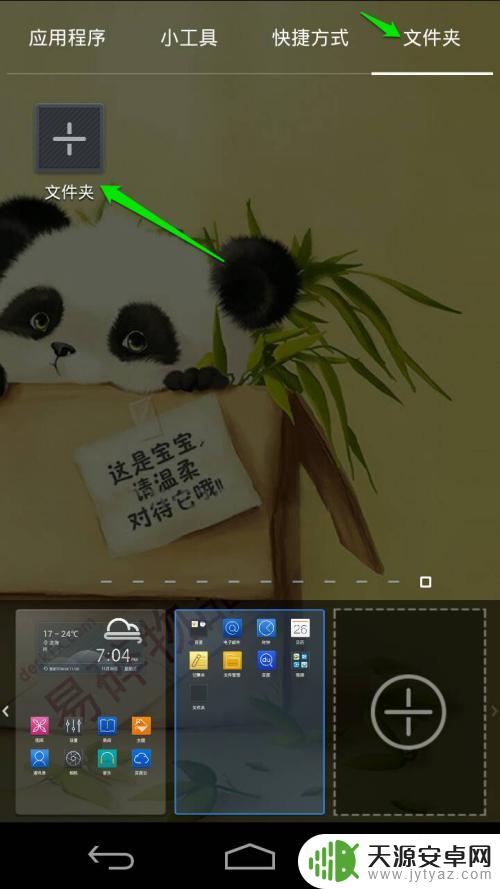
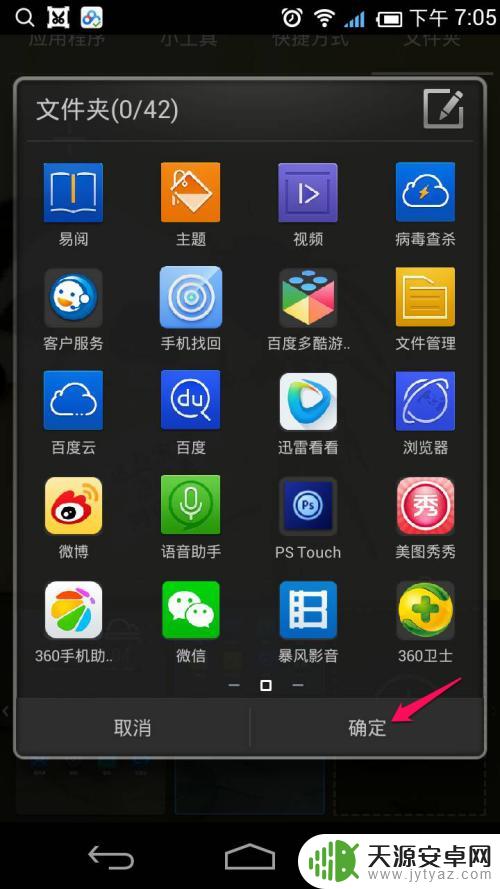
5.建空白的文件夹
成功
如图
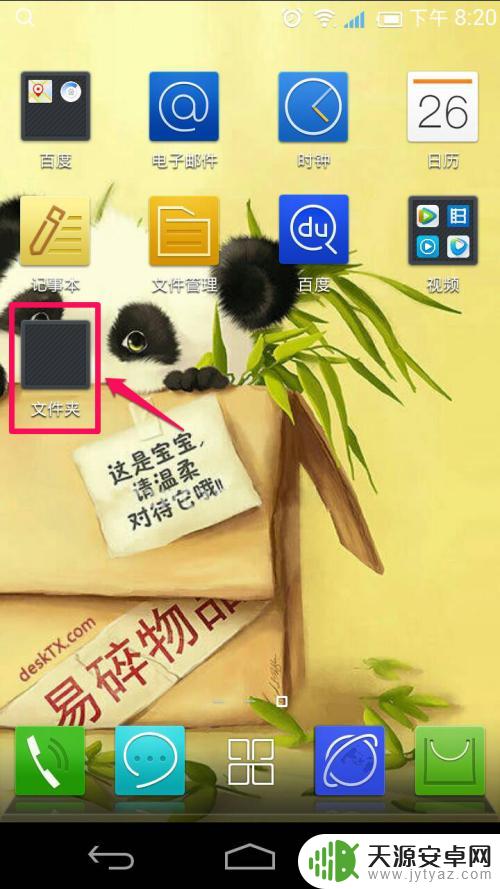
6.当然建好的文件夹
也是可以整理删除的
如果你不要这个文件夹或图标
按住文件夹或图标
弹出 删除
拖到删除
就删除了
当然也可以把文件夹里的图标
再拖出到桌面的
不同的手机会略有不同的
但方法应该差不多
以上是手机桌面新建文件夹的全部内容,如果遇到这种情况,你可以按照以上操作进行解决,非常简单快速,一步到位。









